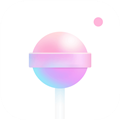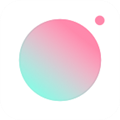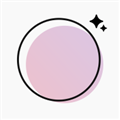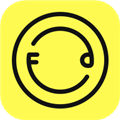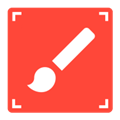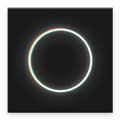应用简介
佳能相机APP是由Canon官方推出的一款非常给力的手机相机辅助软件,该软件支持多种连接方式,包括了蓝牙、WiFi等等,而且内置了教程,只需要输入相机机型,便可获得对应的教程,可以为广大用户提供相机照片预览、下载、远程拍摄等强大功能,能够帮助用户更好的使用佳能相机。佳能相机APP里的导入图像功能可以通过Wi-Fi将智能手机和相机连接起来,并不需要将所有照片都传输到智能手机里,就能在智能手机上查看相机存储卡中保存的照片及短片的缩略图。通过缩略图选出自己中意的照片或短片再传到智能手机上,可以节省智能手机的存储空间提升选图效率。导入手机后的照片和短片,可以直接发到常用的社交应用程序上进行分享。佳能远摄镜头拍出的大特写,广角镜头拍摄的壮阔风景,还有大光圈镜头拍出的大虚化人像等高品质照片,让社交分享的照片更具魅力,更有品位。
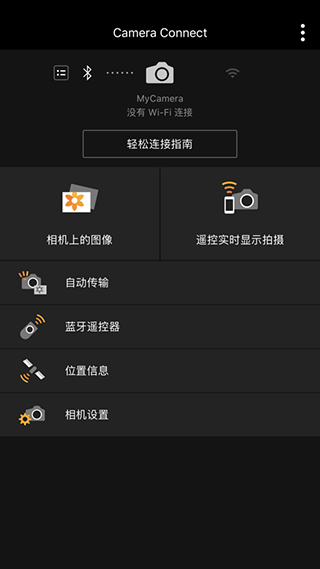
【软件功能】
通过Wi-Fi连接到相机(直接连接或通过无线路由器),佳能相机APP可提供以下功能:
1、将相机图像传输并保存到智能手机。
2、通过智能手机进行远程相机的实时取景拍摄。
3、与佳能的各种服务联结。
佳能相机APP还可为兼容的相机提供以下功能:
1、获取智能手机中的位置信息并将其添加到相机的图像中。
2、使用蓝牙功能启用的相机通过配对状态(或者使用NFC功能启用的相机通过触控操作)切换到Wi-Fi连接。
3、利用蓝牙连接远程释放相机快门。
4、传输最新固件。
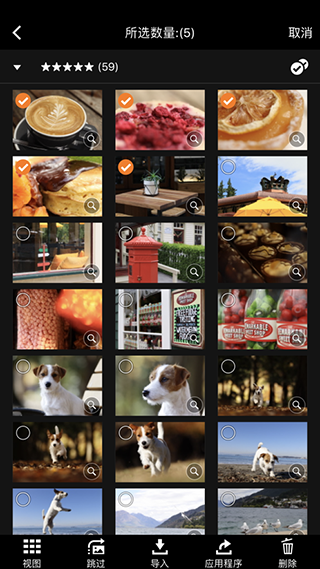
【使用指南】
1、下载并打开佳能相机APP,点击【轻松连接指南】
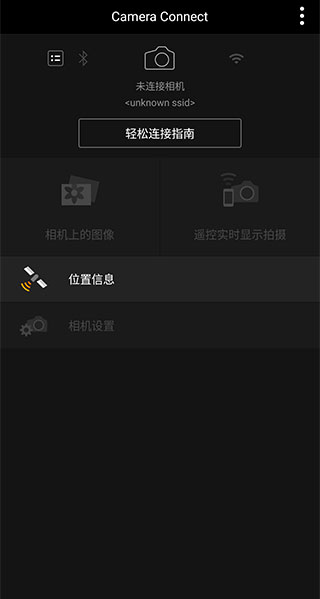
2、来到下方界面后,点击首次连接相机/摄像机按钮
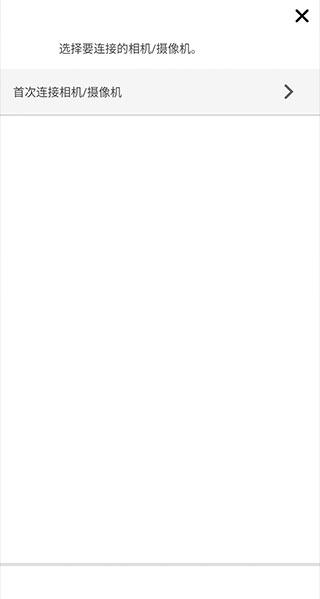
3、接着在下方界面输入我们的相机型号,一般仅需输入型号的前几个英文字母就会有选项供用户选择

4、找到自己的型号之后选择连接相机的方式
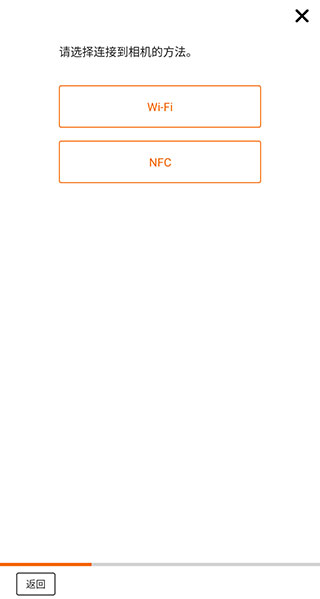
5、后面就需要在相机上根据教程一步步操作就可以连接了。
6、之后是传输操作,点击选择下面的【自动传输】。
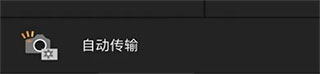
7、进入佳能相机APP页面,点击下面的轻松连接指南。
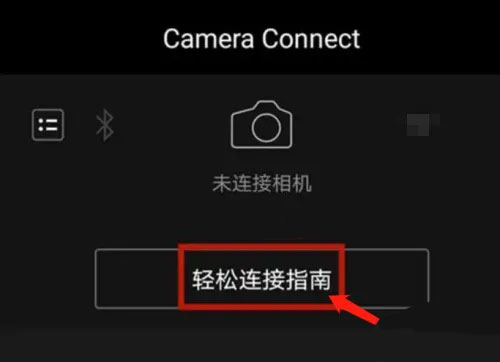
8、最后等待系统自动连接相机即可,如图所示。
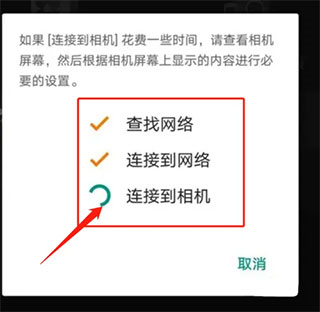
【常见问题】
-佳能相机APP蓝牙系统要求
要进行蓝牙连接,相机需要有蓝牙功能,同时您的设备需要有蓝牙4.0或更新版本(支持蓝牙低功耗技术)。
-对应文件
JPEG、MP4、MOV、CR3、CR2
1、在已连接至兼容机型(CR3为iOS 12.1或更新版本)期间,选择[相机上的图像]设置中的[RAW 图像保存格式] > [RAW 格式],可将RAW(CR3/CR2)图像以RAW格式导入。
2、使用无线兼容的 EOS 机型和某些PowerShot 机型(G1 X Mark III / G9 X Mark II / G7 X Mark II)可导入 RAW(。CR2)格式。
3、选择[RAW 图像保存格式] > [JPEG 格式],可将 RAW(CR2/CR3)图像调整尺寸并以 JPEG 格式导入。
4、RAW burst 文件无法导入至智能设备。事先在相机端从 RAW burst 文件中提取出 CR3 ?图像,然后将其导入至智能设备。
5、由所兼容相机拍摄的HEIF(10位)文件及启用[HDR PQ设置]后拍摄的RAW短片文件无法导入。(使用佳能图像编辑应用程序Canon DPP Express,可通过链接模式在应用程序之间保存这些文件。)
6、使用EOS相机拍摄的MOV和8K视频文件无法保存。
7、由所兼容相机拍摄的RAW短片文件无法保存。
8、使用摄像机拍摄的AVCHD文件无法保存。
-注意事项
1、如果应用程序无法正常运行,请在关闭程序后重新尝试。
2、连续使用在后台运行的GPS可能会显著缩短电池使用时间。
3、当使用电动变焦适配器时,请将实时视图功能设置为开。
4、图像中可能包含您的个人信息,如GPS数据。在将图像发布至众人均可浏览的在线环境时,请小心谨慎。
【更新内容】
v3.2.40.36:
增加了使用PZ-E2 (EOS R3, EOS R5)远程拍摄的支持。
v3.1.20.57:
增加了对PZ-E2 (EOS R3, EOS R5)远程摄影的支持。
v3.1.10.49:
- PowerShot V10 Twitch直播设置支持。
-支持推送通知。
注意:可能无法在您的国家或地区使用。